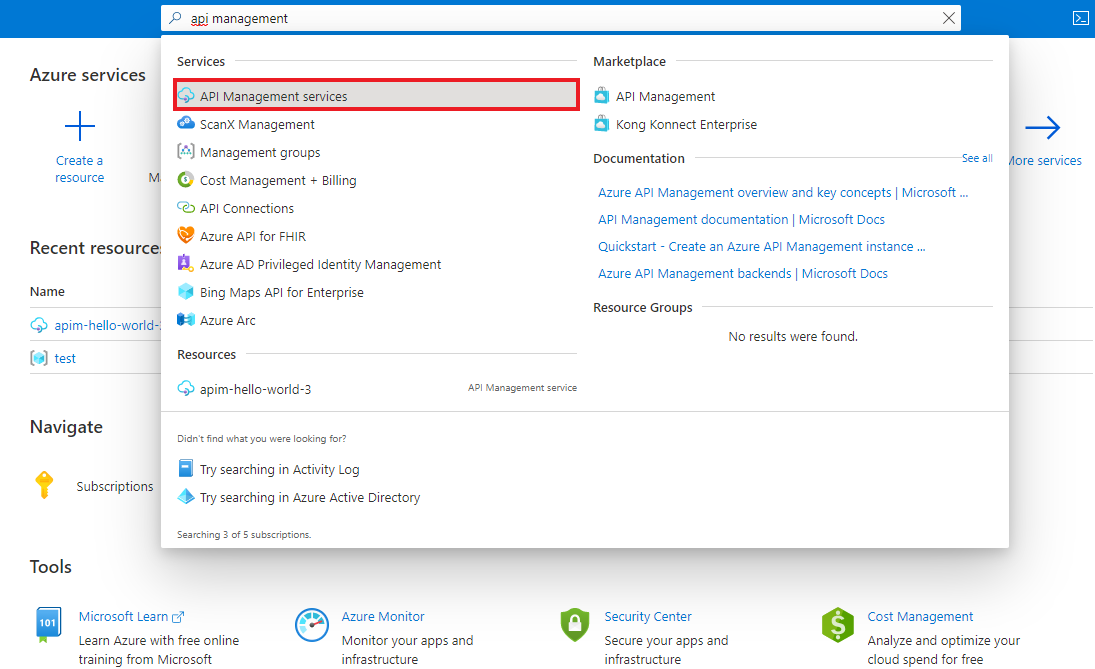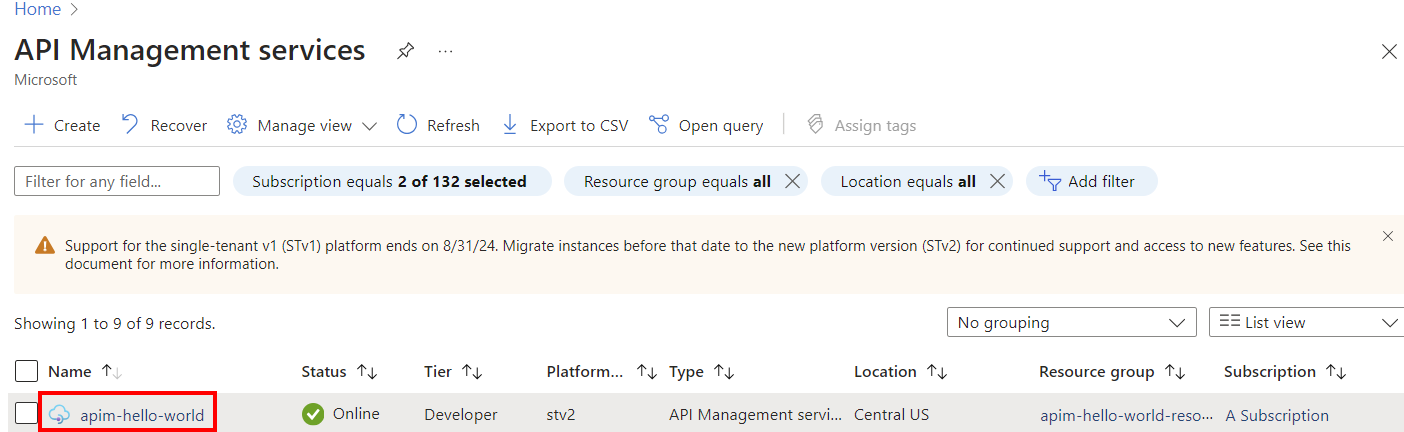Poznámka:
Přístup k této stránce vyžaduje autorizaci. Můžete se zkusit přihlásit nebo změnit adresáře.
Přístup k této stránce vyžaduje autorizaci. Můžete zkusit změnit adresáře.
PLATÍ PRO: Vývojář | Základní | Basic v2 | Standardní | Standard v2 | Premium | Premium v2
Ve službě API Management se skupiny používají ke správě viditelnosti produktů vývojářům na portálu pro vývojáře. Produkty se nejprve zviditelní skupinám a potom vývojáři v těchto skupinách můžou zobrazit produkty přidružené ke skupinám a přihlásit se k jejich odběru.
Služba API Management má následující neměnné skupiny:
Správci – integrovaná skupina obsahující pouze e-mailový účet správce poskytnutý při vytváření služby. Systém spravuje členství v této skupině, takže do ní uživatelé nemůžou být přidáni ani odebráni. Primárním účelem účtu správce je přístup k rozhraní pro správu portálu pro vývojáře za účelem přizpůsobení a publikování obsahu portálu. Každý uživatel, který má oprávnění řízení přístupu na základě role (RBAC) Azure k přizpůsobení portálu pro vývojáře, se může ověřit jako správce a přizpůsobit portál.
Poznámka:
Vlastník služby může kdykoli aktualizovat nastavení e-mailu správce, která se používají v oznámeních z vaší instance služby API Management.
Vývojáři – Ověření uživatelé portálu pro vývojáře spadají do této skupiny. Vývojáři jsou zákazníci, kteří vytvářejí aplikace pomocí vašich rozhraní API. Vývojáři mají přístup k portálu pro vývojáře a vytvářejí aplikace, které volají operace rozhraní API.
Hosté – do této skupiny patří neověření uživatelé portálu pro vývojáře, například potenciální zákazníci, kteří navštěvují portál pro vývojáře v instanci služby API Management. Můžete jim udělit omezený přístup jenom ke čtení, například k zobrazení rozhraní API bez možnosti jeho volání.
Kromě těchto systémových skupin mohou správci vytvářet vlastní skupiny nebo používat externí skupiny v přidružených tenantech Microsoft Entra. Vlastní a externí skupiny můžete používat společně se systémovými skupinami, a nastavovat tak vývojářům viditelnost produktů s rozhraním API a přístup k nim. Můžete například vytvořit jednu vlastní skupinu pro vývojáře spojené s konkrétní partnerskou organizací a povolit jim přístup k rozhraním API z produktu, který obsahuje jenom příslušná rozhraní API. Uživatel může být členem několika skupin.
Tato příručka ukazuje, jak můžou správci instance služby API Management přidávat nové skupiny a přidružit je k produktům a vývojářům.
Kromě vytváření a správy skupin v Azure portálu můžete skupiny vytvářet a spravovat pomocí entity Group služby API Management prostřednictvím REST API.
Požadavky
Dokončete úlohy v tomto článku: Vytvoření instance služby Azure API Management.
Přejít k instanci služby API Management
Na portálu Azure vyhledejte a vyberte služby API Management:
Na stránce služby API Management vyberte instanci služby API Management:
Vytvoření skupiny
V této části se dozvíte, jak do účtu služby API Management přidat novou skupinu.
V nabídce vlevo pod portálem pro vývojáře vyberte Skupiny.
Vyberte + Přidat.
Zadejte jedinečný název skupiny a volitelný popis.
Stiskněte tlačítko Vytvořit.
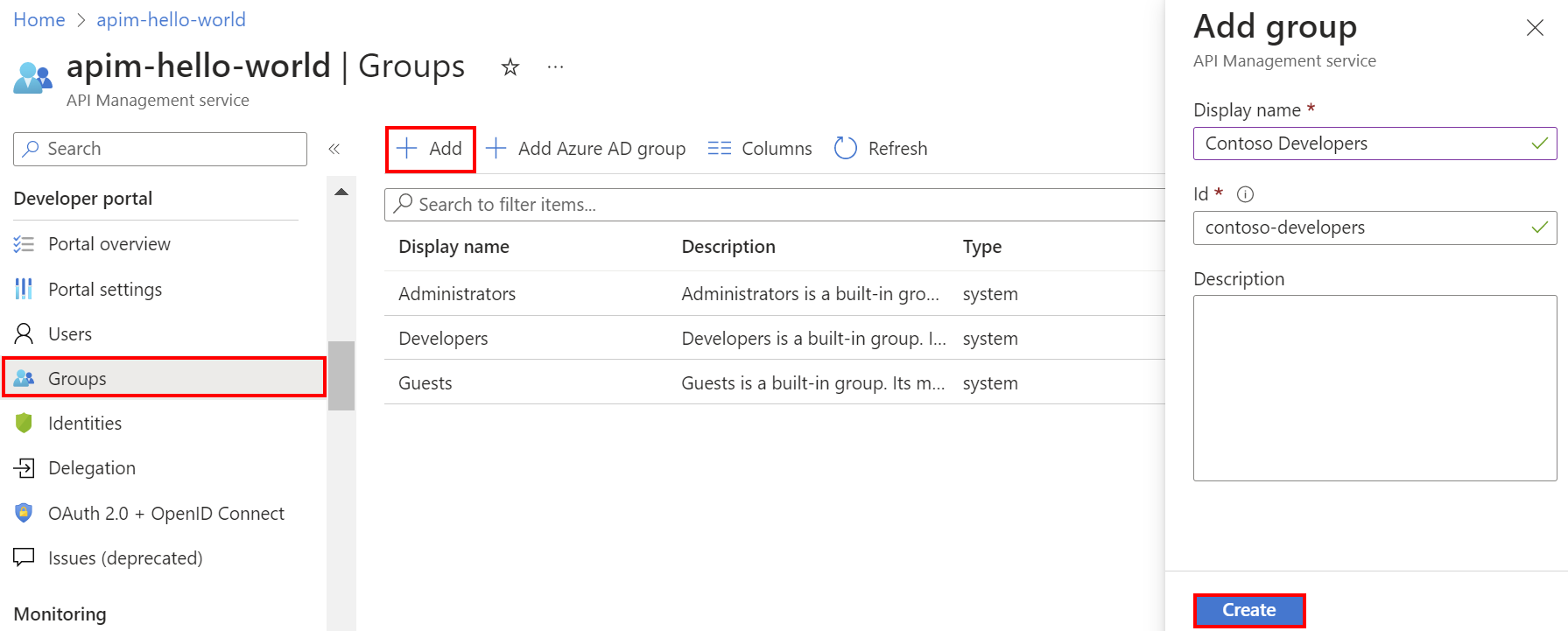
Po vytvoření se skupina přidá do seznamu Skupiny .
- Pokud chcete upravit název nebo popis skupiny, vyberte název skupiny a vyberte Nastavení.
- Pokud chcete skupinu odstranit, vyberte název skupiny a stiskněte klávesu Delete.
Teď, když je skupina vytvořená, je možné ji přidružit k produktům a vývojářům.
Přidružení skupiny k produktu
V nabídce vlevo pod rozhraními API vyberte Produkty.
Vyberte název požadovaného produktu.
Stiskněte Kontrola přístupu>+ Přidat skupinu.
Vyberte skupinu, kterou chcete přidat.
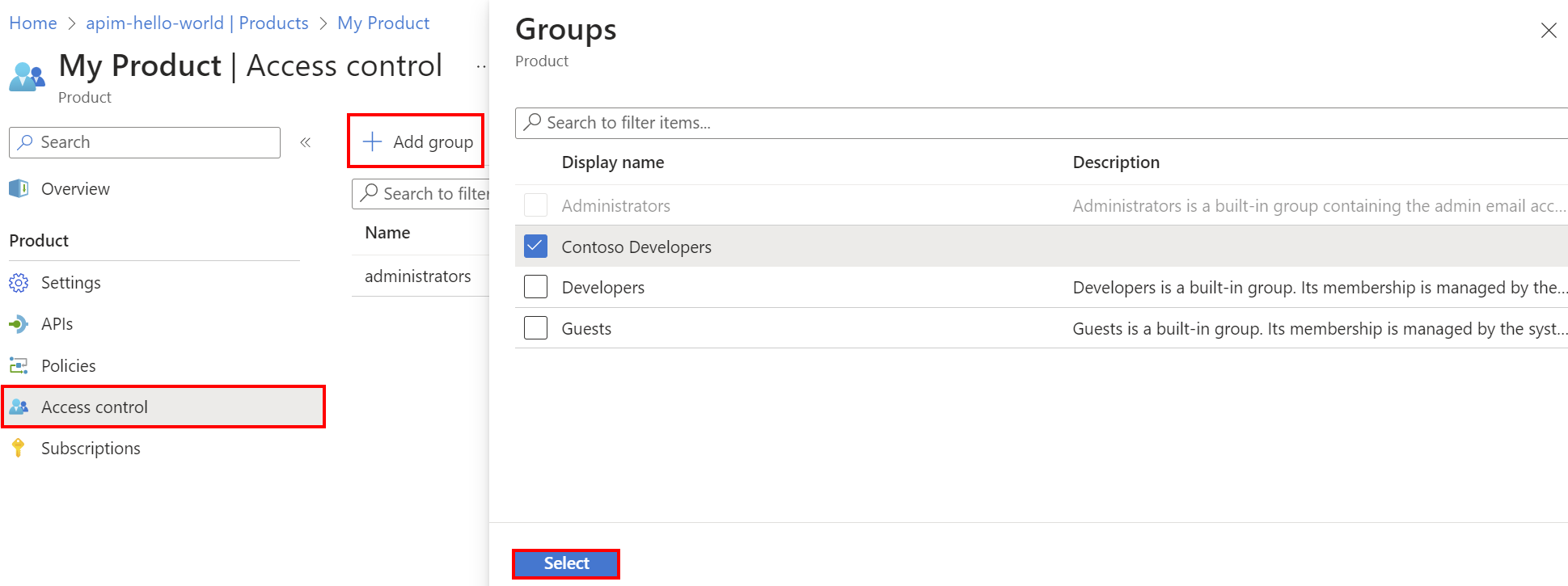
Jakmile je produkt přidružený ke skupině, můžou vývojáři v této skupině produkt zobrazit a přihlásit se k jeho odběru.
Poznámka:
Pokud chcete přidat skupiny Microsoft Entra, přečtěte si téma Autorizace vývojářských účtů pomocí ID Microsoft Entra ve službě Azure API Management.
Pokud chcete skupinu z produktu odebrat, vyberte Odstranit.
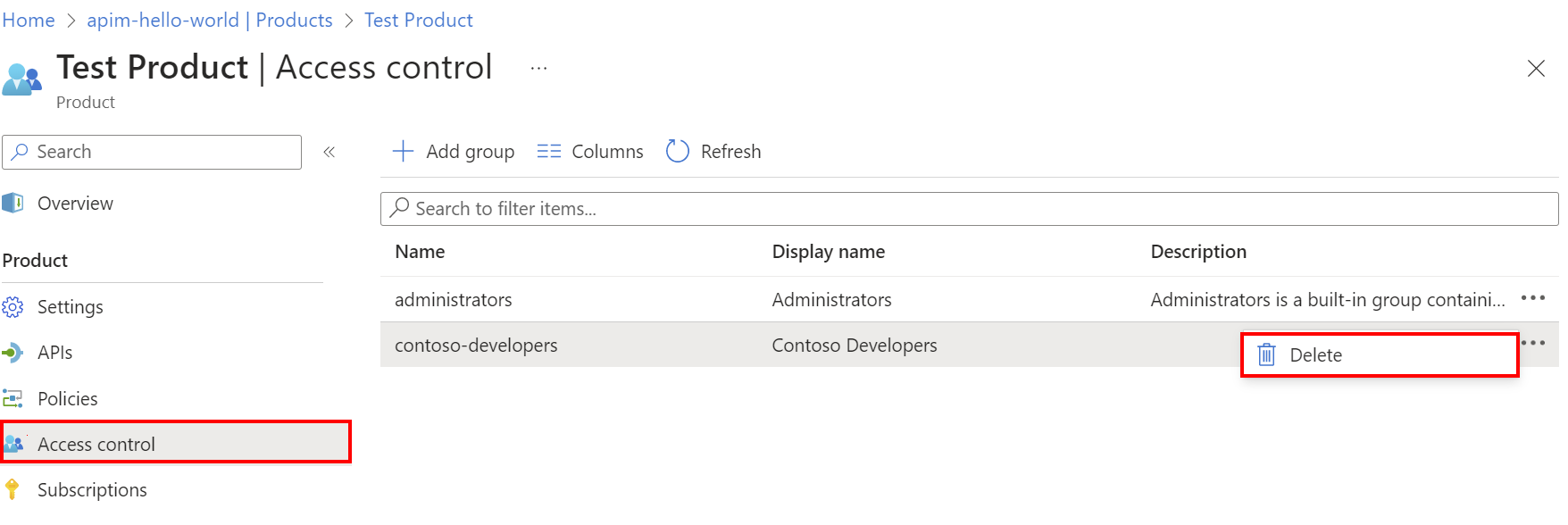
Přidružení skupin k vývojářům
Tato část ukazuje, jak přiřadit skupiny k členům.
V nabídce vlevo pod portálem pro vývojáře vyberte Skupiny.
Na kartě Skupiny vyberte skupinu.
Vyberte Členy>+ Přidat.
Vyberte člena.
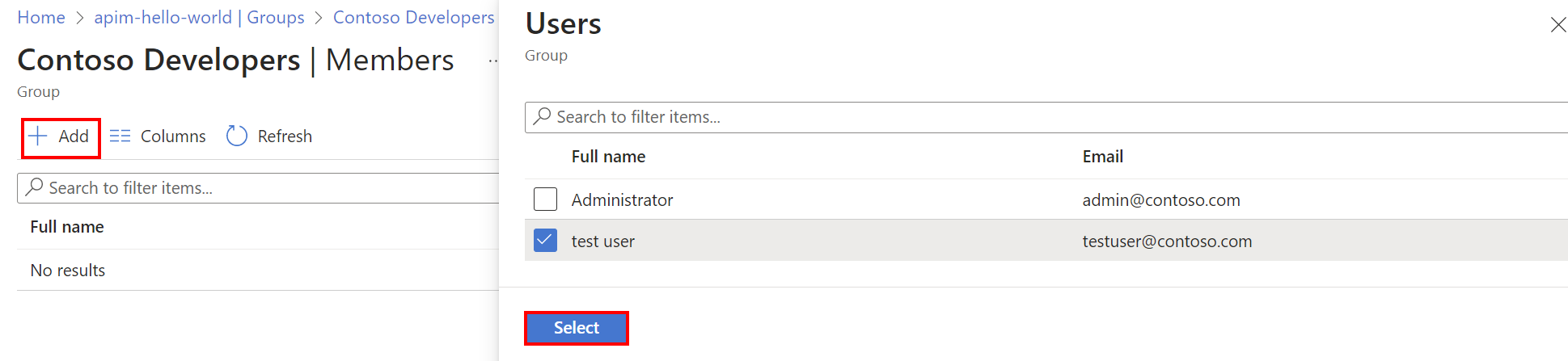
Stiskněte vybrat.
Jakmile je mezi vývojářem a skupinou přidán vztah, můžete jej zobrazit v kartě Uživatelé.
Související obsah
- Jakmile se vývojář přidá do skupiny, může zobrazit a přihlásit se k odběru produktů přidružených k této skupině. Další informace najdete v tématu Vytvoření a publikování produktu ve službě Azure API Management.
- Můžete určit, jak se obsah portálu pro vývojáře zobrazuje různým uživatelům a skupinám, které konfigurujete. Přečtěte si další informace o viditelnosti a řízení přístupu na portálu pro vývojáře.
- Zjistěte, jak spravovat nastavení e-mailu správce, která se používají v oznámeních vývojářům z vaší instance služby API Management.